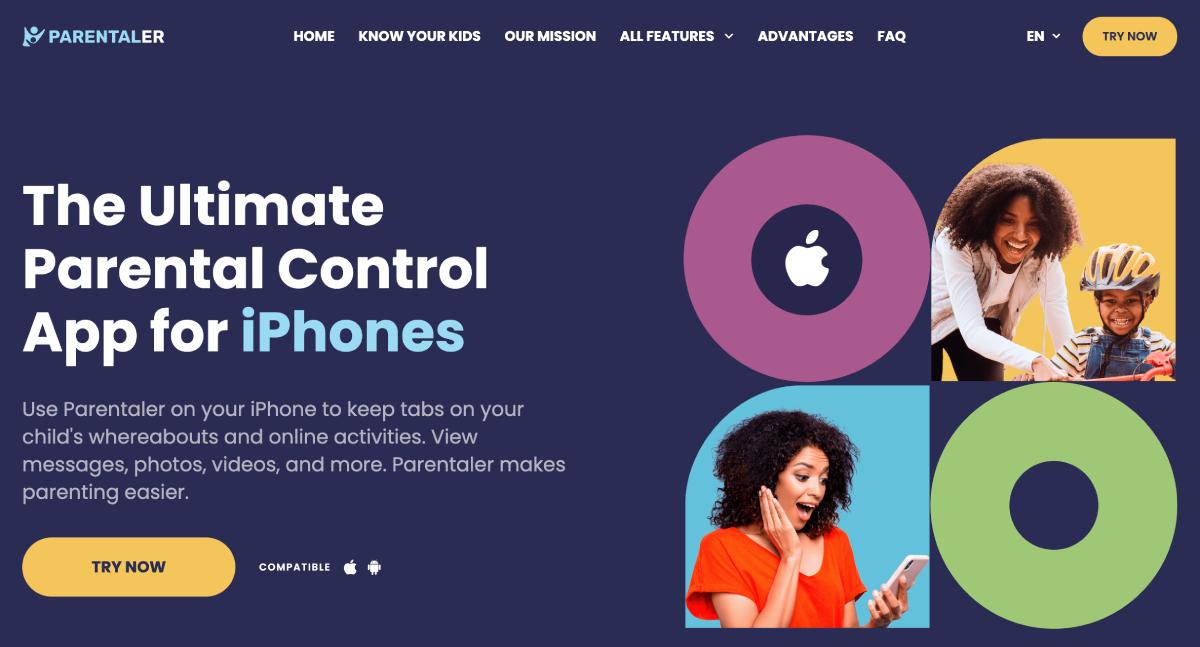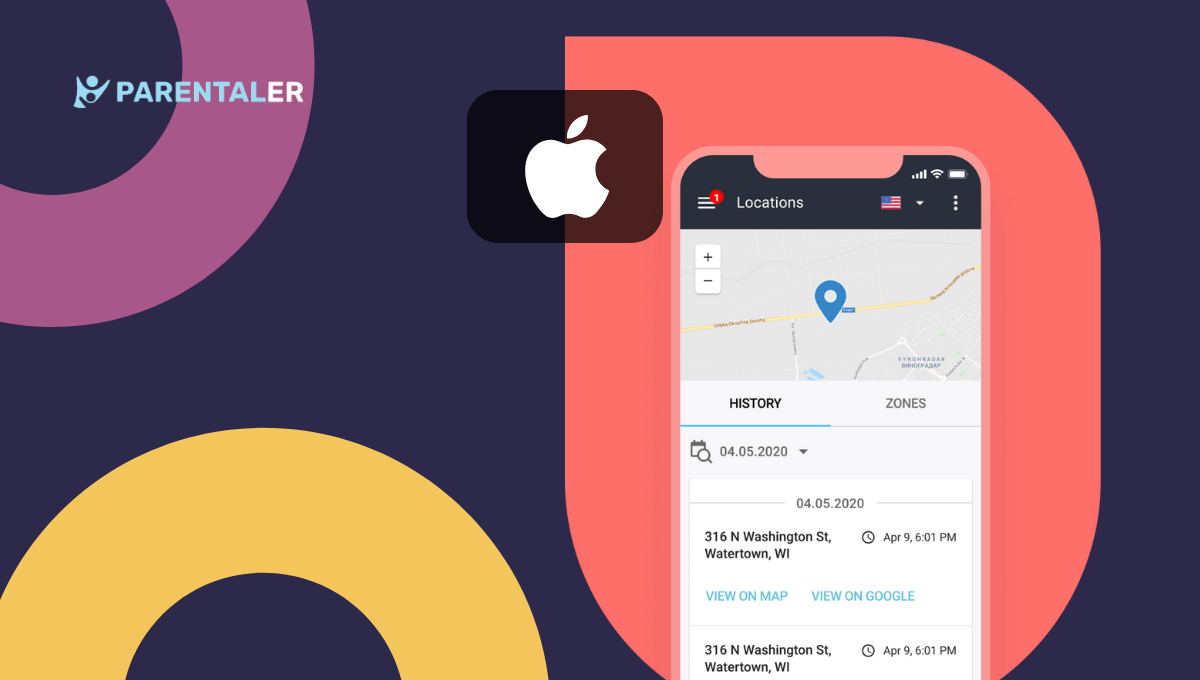
您是否希望追溯週末出遊的美好時光,但卻不記得走過的路線?別擔心!我們將教您如何在 iPhone 上查看最近的位置,並在預設應用程式上顯示時間戳記和地址。只要帶著您的裝置,依照我們的詳細指示操作,您就可以上路了。讓我們深入了解!
檢查 iPhone 上的位置:基本要求
iPhone 位置 追蹤歷程記錄是儲存所有您到過的地方的好方法,讓您的體驗更加個人化。在深入瞭解如何查看位置歷程記錄之前,我們先來看看裝置上的一些設定:
- "位置服務」已開啟 (設定 > 隱私權與安全性 > 位置服務)
- 您已登入 Google 帳戶
- Google 地圖上的背景追蹤已啟用(位置服務 > Google 地圖 > 允許位置存取 > 永遠)
如果您對 iPhone 的背景追蹤感到不舒服,您可以反轉上述步驟,輕鬆將其關閉。不過,這會降低您位置記錄的精確度。說到這裡,讓我們來看看在 Apple 裝置上尋找您過去路線的最簡單方法。
如何在 iPhone 設定中查看最近的位置
您知道可以在「隱私設定」中找到您之前的位置和相關資料嗎?這超級簡單,幾秒鐘內就可以完成!
按照以下步驟檢查 iPhone 上的位置記錄:
- 開啟「設定」應用程式。
- 向下捲動到「隱私與安全」標籤。點選它。
- 在螢幕上方找到「位置服務」。確定它們已啟用。
- 選擇畫面底部的「系統服務」。
- 選擇 「重要地點」。
現在您可以在「記錄」標籤下看到地圖。它會顯示您在 24 小時內的最後一次行動,包括您到過的地點和花在那裡的時間。藍色圓圈標示您到過的大概地點。
| 注意事項:iPhone 上的 Significant Locations 只會顯示您最近到過的三個地方。但先別放棄!Google Maps 在「您的時間線」功能中提供更詳細的路線。 |
如何在 Google 地圖上尋找 iPhone 最近的位置
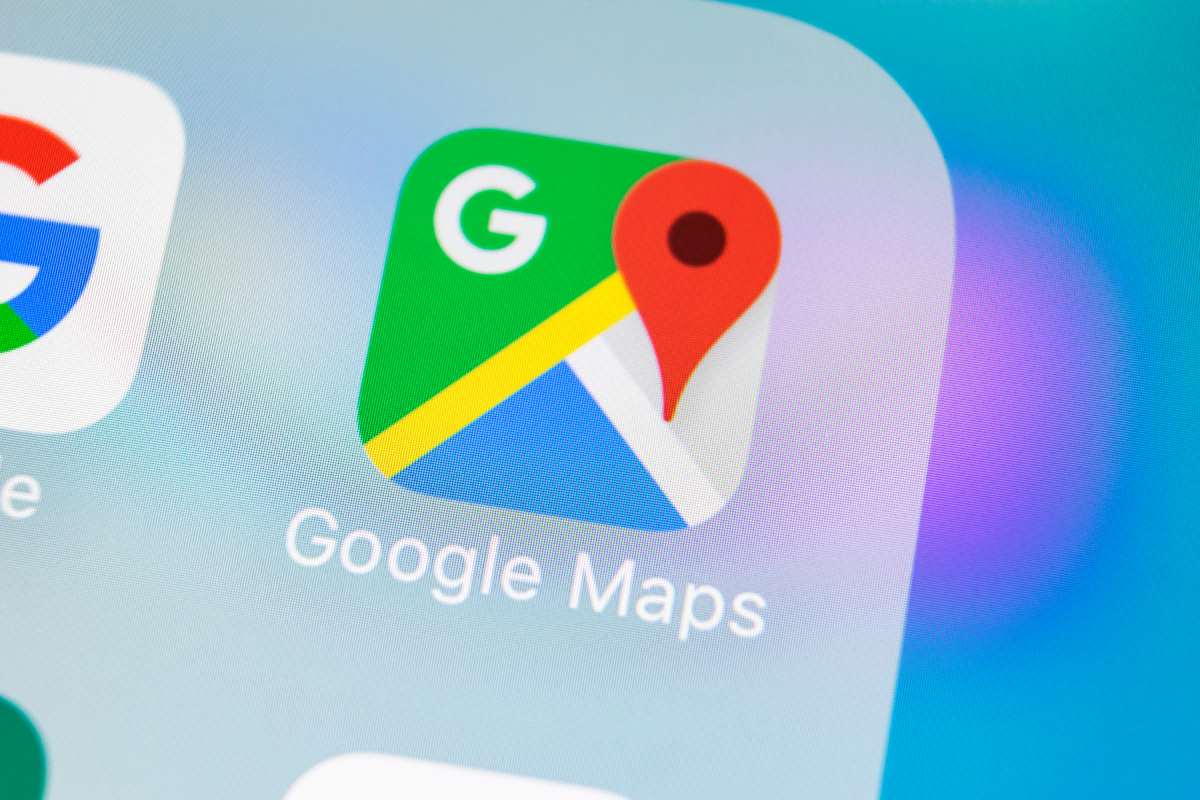
如果您想要將位置追蹤功能提升到更高層次,請考慮 Google Maps 的「時間軸」功能。此工具可為您提供過去行踪的詳細資料,所有資料均以整齊的時間順序呈現。
以下是在 iPhone 上尋找位置記錄的方法:
- 開啟 Google Maps 應用程式。
- 點選右上角的頭像。
- 從下拉式功能表中選擇「您的時間軸」。
- 選取您旅行的日期,即可顯示儲存的路線。除了您造訪過的地點清單之外,Google Maps 應用程式還會儲存您在該處停留的時間。
| 注意事項:使用桌面版的 Google Maps Timeline,可以獲得更順暢的使用者友善體驗。您可以從更大的螢幕和更直覺的導覽中獲益。 |
如果您不希望 Google 儲存您的位置記錄,這裡有一個快速停用 Timeline 的方法:
- 重複上述指南中的 1-3 步。
- 點選「Location on」按鈕。它會顯示在地圖上方。
- 等待「活動控制」頁面彈出。
- 選擇「關閉」旁邊的勾號。
如何使用 Apple 地圖查詢 iPhone 上的位置歷史記錄
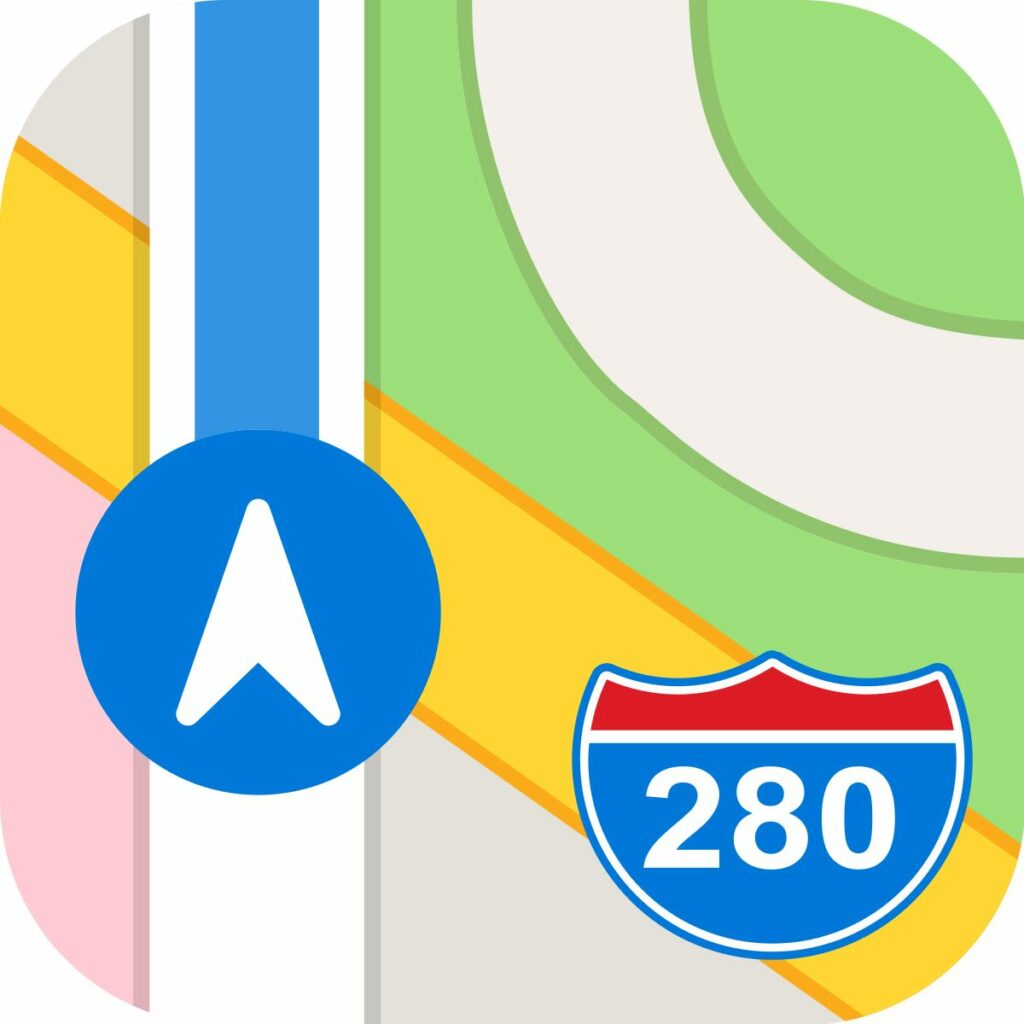
許多 iPhone 使用者都喜歡使用預設的 Apple 地圖,而不是 Google 地圖,主要是因為 Apple 地圖的介面遠比 Google 地圖方便。但可惜的是,Apple 還沒有時間軸。不過,您還是可以在 iPhone 搜尋歷史中檢查之前的位置,以瞭解您的行程。
方法如下:
- 前往 Apple Maps。
- 點選搜尋欄位。
- 選取「記錄」標籤旁邊的「更多」選項。
- 捲動您最近的位置。
| 注意事項:Apple Maps 提供稱為「指南」的便利功能。您可以將特定地點加入清單,以便更好地追蹤。若要這樣做,請向下捲動至「我的指南」,點選「建立」並開始建立您的清單。 |
如何在 iPhone 上查看某人的位置?
您知道「尋找我的」和「Google 地圖」應用程式都有讓您與親人分享位置的實用功能嗎?這是保持連線的好方法,即使您們相隔千里,也能在 iPhone 上看到重要的位置!
但是,此功能在緊急情況下可能無法運作,因為他們需要一些時間才能接受您的即時追蹤請求。如果您需要立即追蹤您的親人,請查看 Parentaler - 先進的跨平台軟體,可讓您在一分鐘內找到任何裝置。
頂級功能:
- 即時位置追蹤
- 以時間軸檢視位置歷程,包括地址、抵達和離開時間以及座標
- 設定地理圍籬 限制區和允許區周圍
- 進入或離開地理圍籬區域時的警示系統
- 全天候客戶支援
如何安裝 iPhone 位置追蹤記錄
使用 Parentaler,檢查 iPhone 上的位置變得輕而易舉。只需遵循以下步驟即可:
步驟 1:在官方網站建立您的 Parentaler 帳戶,並選擇適合您的訂閱方案。
步驟 2:依照螢幕上的指示,在目標裝置上安裝 Parentaler。
步驟 3:安裝完成後,前往您的 Parentaler 帳戶並開啟線上儀表板。在這裡,您可以檢視即時動態、查看時間軸位置歷史、設定地理圍籬等。
| 注意事項:Parentaler 擁有 35 種以上的隱形監控工具。除了 iPhone 最近位置追蹤外,您還可以控制應用程式的使用、監控通話記錄和簡訊、存取社交媒體等。 探索您的 Parentaler 帳戶,發現所有專為您的需求而設計的功能。 |
常見問題
iPhone 上的位置服務不會儲存您最近旅行的完整清單,因此最好使用 Google 地圖來查看 iPhone 上過去的位置。若要這樣做,請開啟手機上的 Google 地圖,點選您的頭像,然後選取「您的時間軸」選項。
很遺憾,不會。當您使用 Google 地圖追蹤某人的位置時,他們會收到通知。但是,如果您決定改用 Parentaler - 使用者將不會收到通知,您可以在他們不知道的情況下繼續即時監控。
iPhone 位置追蹤記錄 Google Timeline 會記錄您自首次啟用服務以來的旅行記錄。
Parentaler 可讓您在不通知他們的情況下檢查 iPhone 上的位置記錄。您可以從線上儀表板看到他們目前的位置或遠端檢視位置歷史記錄。此外,您也可以設定通知,隨時掌握他們的動向。
總結
我們關於如何在 iPhone 上查詢位置歷史記錄的方法非常有效,肯定能讓您感到安全和安心。雖然預設應用程式的精確度可能較低,但 Google Timeline 和 Parentaler 絕對能讓您的追蹤體驗更上一層樓。今天就測試一下,掌控您 iPhone 的位置資料。